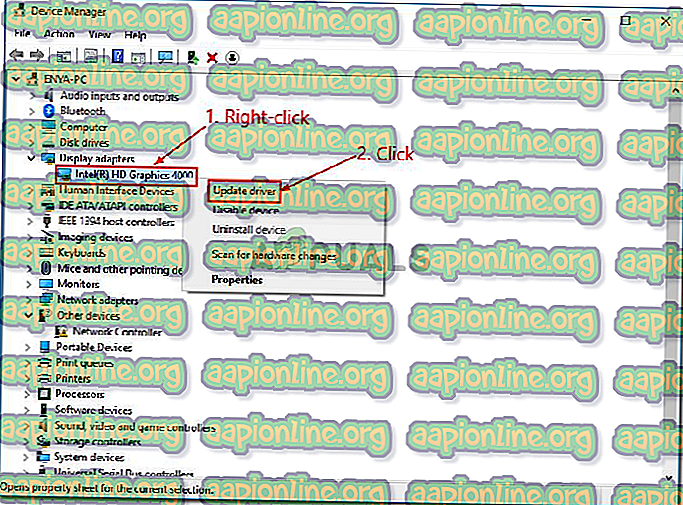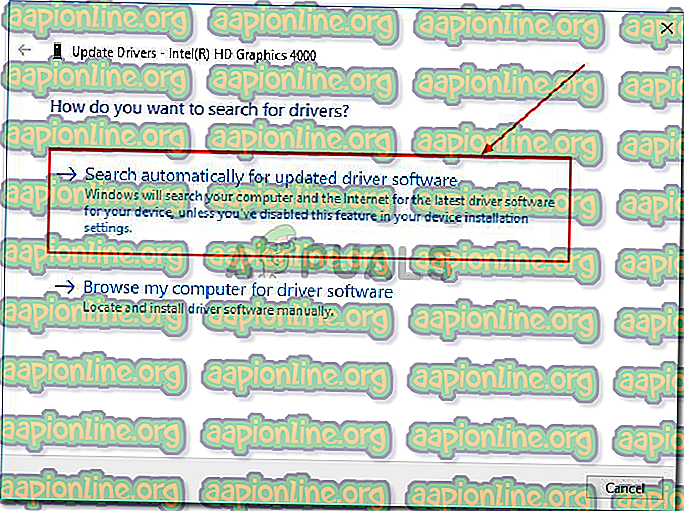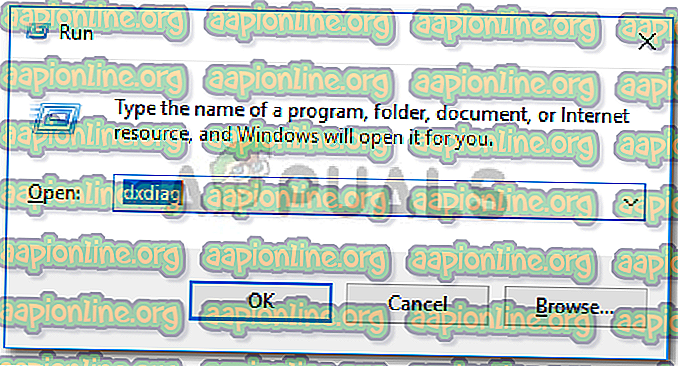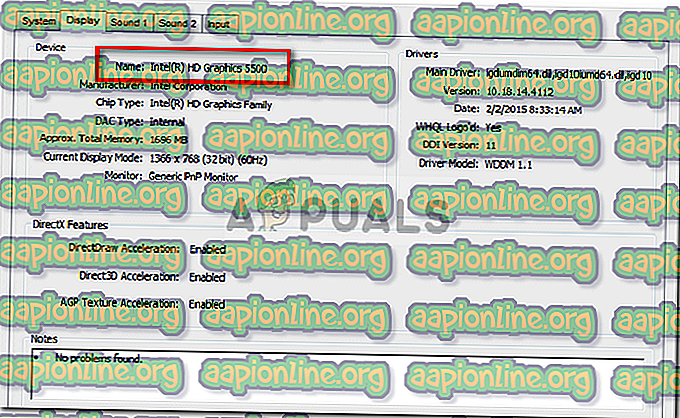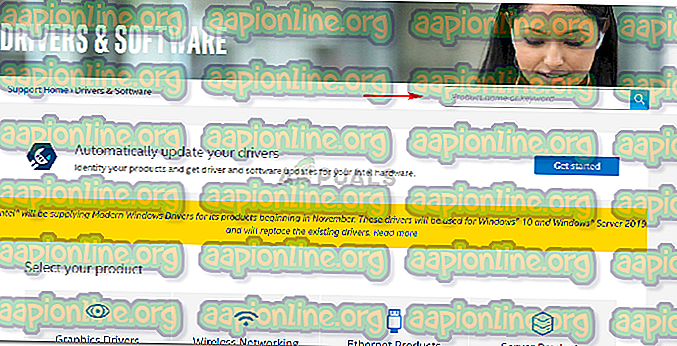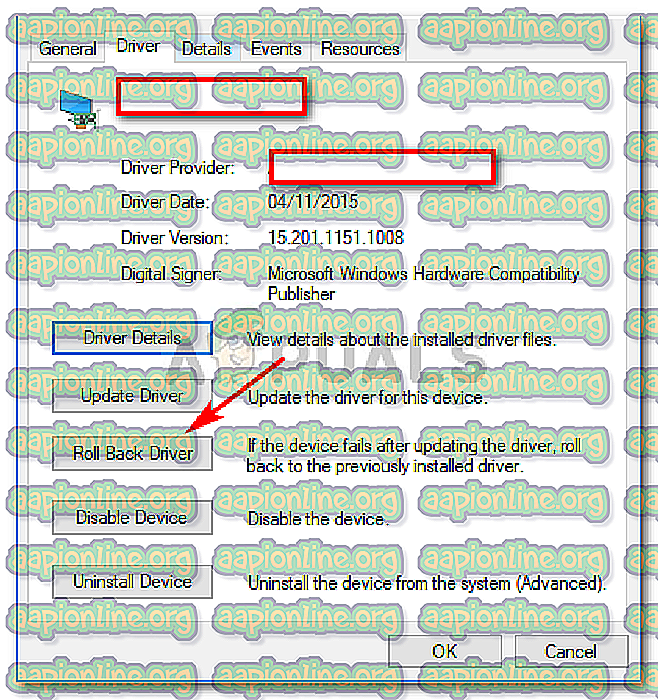Düzeltme: igfxEM modülü çalışmayı durdurdu
' İgfxEM modülü çalışmayı durdurdu ' hatası genellikle eski bir Intel Graphics sürücüsü veya dengesiz bir sürücünüz varsa ortaya çıkar. Intel® Ortak Kullanıcı Arabiriminin bir bileşenidir ve hiçbir şekilde Windows'un çekirdeği ile ilgili değildir. Çoğunlukla Dizüstü Bilgisayarlarda kullanılır ve kalıcı bir Ekran Çözünürlüğü olarak çalışır. Ancak, bazı kötü amaçlı yazılımlar bu işlemi kılık değiştirmiş olarak kullanır, bu nedenle dikkatli olun. İgfxEM.exe dosyasıyla ilgili daha fazla bilgi edinmek istiyorsanız lütfen bu makaleye bakın.
Güvenlik açılışı olmadığından, Windows açılışınızdan sonra bu hatayı almanız çok muhtemeldir. Bu, yalnızca sürücülerinizin eski olduğu veya dengesiz bir sürümü kullandığınız, bu durumda grafik sürücünüzü geri almanız gerektiği anlamına gelir.

IggxEM modülünün çalışmasının durmasının nedeni nedir?
Peki, bu hata genel değildir ve genellikle bu sorunla ne zaman karşılaşırsanız, aşağıdaki nedenlerden kaynaklandığı ortaya çıkmaz -
- Eski bir grafik sürücüsü . Bu hatayla karşılaşmanızın sebeplerinden biri eski bir sürücüdür; bu durumda grafik sürücünüzü Intel tarafından yayınlanan en son sürüme güncellemeniz gerekir.
- Kararsız bir grafik sürücüsü . İkincisi, eğer dengesiz bir grafik sürücünüz varsa, bu durumda potansiyel olarak hangi fenomenleri son kararlı sürücüye geri almak zorunda kalacaksınız. Oldukça basit.
Bunların hepsi söylendiğinde, bu hatayla başa çıkmanın doğru yolu nedir? Peki, bunu bilmek için aşağıdaki çözümleri izleyin:
1. Çözüm: Grafik Sürücüsünün Güncellenmesi
Bahsettiğimiz gibi, hata güncel olmayan bir sürücüden kaynaklanıyor olabilir, bu nedenle, bu olasılığı ortadan kaldırmak için grafik sürücünüzü güncellemeniz gerekecek. İşte nasıl yapılacağı:
- Masaüstüne gidin, ' Bu PC'yi sağ tıklayın ve' Yönet'i seçin.
- Sol taraftaki listeden ' Aygıt Yöneticisi'ni seçin.
- Listeyi genişletmek için ' Ekran Adaptörleri ' üzerine tıklayın.
- Intel grafik kartınıza sağ tıklayın ve ' Sürücüyü güncelle ' seçeneğini seçin.
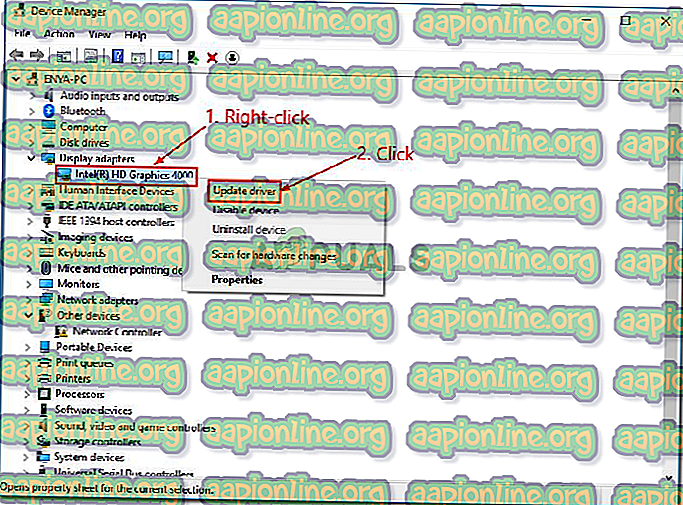
- Bundan sonra, ' Güncellenmiş sürücü yazılımını otomatik olarak ara ' seçeneğini tıklayın.
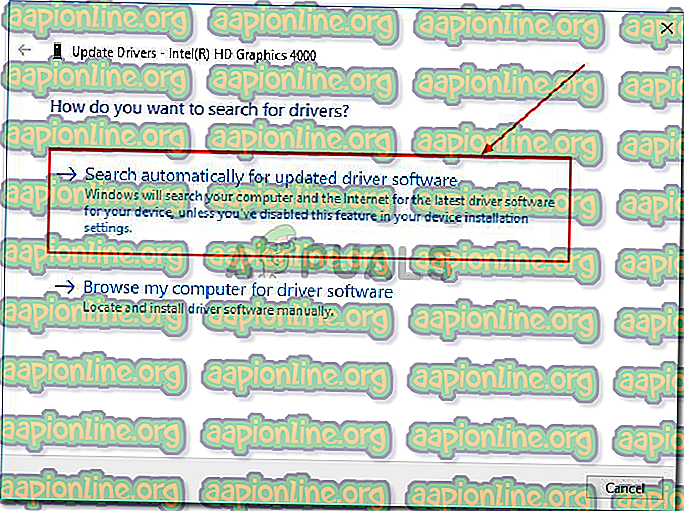
- Windows size bir güncelleme gösteriyorsa, adımları izleyin, aksi halde Çözüm 2'ye geçin.
2. Çözüm: Sürücüyü Elle Kurma
Bu sorunu çözmek için yapabileceğiniz şeylerden biri grafik sürücüsünü elle yüklemek. Bunun için öncelikle Intel grafik kartı modelinizi kontrol etmeniz ve ardından Intel'in web sitesinde sürücüyü aramanız gerekir. Grafik sürücünüzü İnternet devre dışıyken kaldırdığınızdan ve verilen talimatları izlemeden önce cihazınızı yeniden başlattığınızdan emin olun. Sürücünüzü el ile nasıl yükleyeceğiniz aşağıda açıklanmaktadır:
- Grafik kartı modelinizi kontrol etmek için Çalıştır'ı açmak için Winkey + R tuşlarına basın.
- ' Dxdiag ' yazınız .
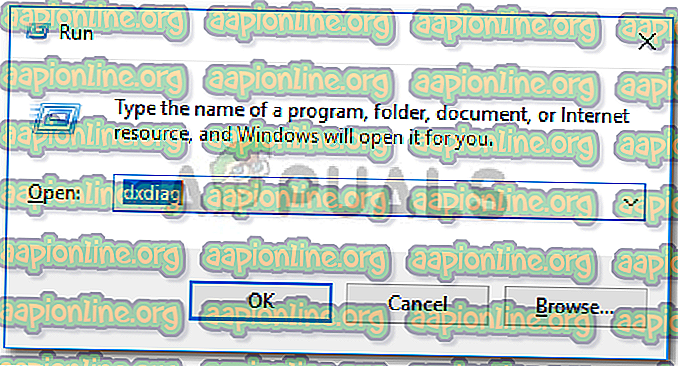
- Grafik kartı modelinizi bulacağınız ' Ekran ' sekmesine geçin.
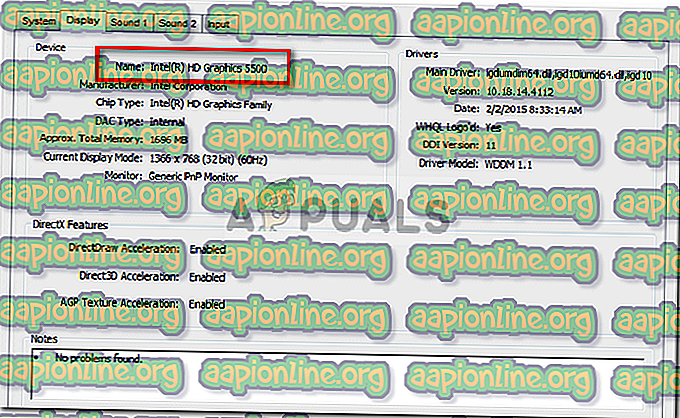
- Modelinizi bulduktan sonra, bir tarayıcı açın ve Intel'in web sitesine gidin.
- Bundan sonra, ana sayfanın sağ üst köşesinde bulunan ' Destek'i tıklayın.
- ' Sürücüleri ve Yazılımı İndir'i tıklayın.
- Modelinizi arama kutusuna yazın.
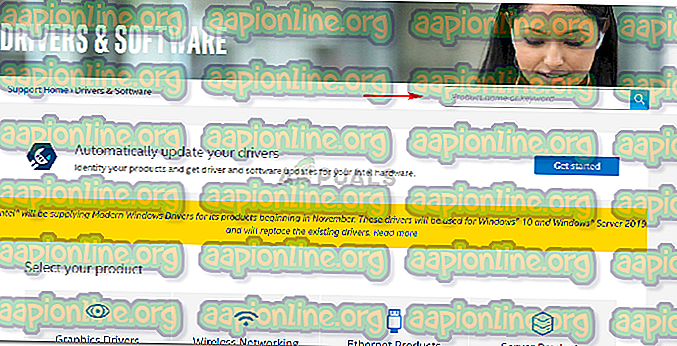
- İlgili Windows sürümünüz için sürücüyü indirin.
- Sürücüyü yükleyin ve sisteminizi yeniden başlatın.
- Hatanın devam edip etmediğine bakın.
3. Çözüm: Sürücünüzü geri alma
Son olarak, grafik sürücünüzü daha kararlı bir sürüme döndürerek bu hatayı düzeltebilirsiniz. Bunu yapmak için aşağıdaki talimatları izleyin:
- 1. çözümde belirtildiği gibi ' Aygıt Yöneticisi'ni açın.
- ' Ekran Adaptörleri ' seçeneğini genişletin ve Intel grafik kartınızı sağ tıklayın.
- Özellikler'i seçin.
- ' Sürücü ' sekmesine geçin ve ' Sürücüyü Geri Al ' düğmesini tıklayın.
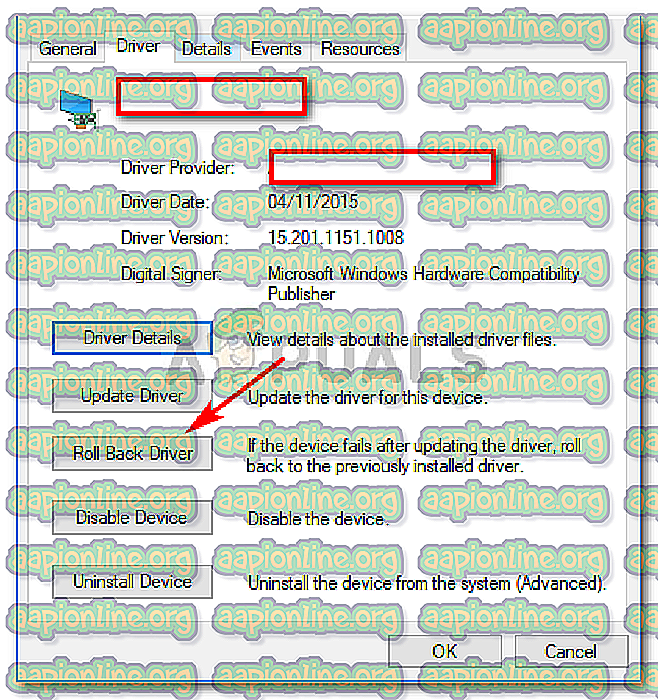
- Verilen listeden bir seçenek seçin ve Evet'i tıklayın.
- Tamamlanmasını bekleyin ve sonra sisteminizi yeniden başlatın.